Como usar o Apple Maps no Android e Windows PC
Publicados: 2022-11-07Se você deseja usar o Apple Maps no Android e no Windows PC, este post é apenas para você. Aqui você encontrará etapas simples que ajudam você a usar o Apple Maps em seus dispositivos Android e sistemas operacionais Windows. Continue lendo!
O privilégio de usar o Apple Maps é limitado apenas aos usuários do iOS. Os usuários do Android nem têm uma palavra a dizer ou uma maneira de usar o Apple Maps. Se você é uma pessoa Android e está ansioso para experimentar o Apple Maps no seu dispositivo ou PC com Windows, então você está no lugar certo.
Vamos contar um truque incrível, que você pode usar para acessar o Apple Maps no seu telefone Android ou PC com Windows.
Portanto, antes de tudo, o Apple Maps ainda está oficialmente disponível apenas em dispositivos Apple. Mas, como diz o ditado, “quando há vontade, há um caminho”. Portanto, há uma solução alternativa que permite acessar o Apple Maps no Android, Windows, Linux ou em qualquer outro dispositivo que não seja da Apple.
Qual é o truque?
Cada navegador usa seu software de mapeamento padrão para mostrar direções e outras consultas baseadas em localização.
Aí vem a melhor parte, DuckDuckGo é um navegador que usa o Apple Maps em vez do Google Maps como seu software de mapeamento padrão. Isso sugere que você pode usar o DuckDuckGo para usar o Apple Maps em qualquer navegador da Web em qualquer dispositivo, independentemente de sua plataforma operacional ou versão. Se você pode usar um navegador da Web, você está pronto para ir.
Haverá algumas limitações óbvias, mas a boa notícia é que o truque funciona perfeitamente em todos os navegadores populares, como Chrome, Opera, Safari, Edge, Firefox e muito mais.
Leia também: Ocorreu um erro ao conectar-se ao servidor Apple ID [CORRIGIDO]
MAS, POR QUE O DUCKDUCKGO USA o Apple Maps?
O DuckDuckGo foi fundado com o único objetivo de fornecer uma experiência de navegação de última geração, mantendo a máxima privacidade. O DuckDuckGo usou uma combinação de OpenStreetMap, Bing Maps e HERE Maps, mas precisava de um software de mapeamento dedicado próprio. O mecanismo de pesquisa prioriza a privacidade acima de tudo, então usar o Google Maps (que coleta dados em cada etapa da interação do usuário) estava fora de opção.
A falta de coleta de dados do Apple Maps os tornou uma perspectiva elegível e se uniu ao DuckDuckGo para anunciar sua parceria no início de 2019. O mecanismo de pesquisa tranquilizou seus usuários:
“Nossa estrita política de privacidade de não coletar ou compartilhar qualquer informação pessoal se estende a essa integração. Não enviamos nenhuma informação de identificação pessoal, como endereço IP, para a Apple ou outros terceiros.” Nossa política de privacidade estrita de não coletar ou compartilhar qualquer informação pessoal se estende a essa integração. Não enviamos nenhuma informação de identificação pessoal, como endereço IP, para a Apple ou outros terceiros.”
Um tutorial passo a passo sobre como usar o Apple Maps no Windows e no Android
Como usar o Apple Maps no Windows PC
Aqui estão as etapas para usar o Apple Maps no seu PC com Windows:
Etapa 1: abra o navegador da Web no seu PC com Windows e pesquise DuckDuckGo.com. Agora localize qualquer lugar que você deseja ver no mapa.
Passo 2: Depois de pesquisar o local, clique em 'Mapas' na parte superior da página.
Etapa 3: se você quiser acessar as rotas a pé ou de carro até o local, clique em 'Rotas', localizado logo abaixo da seção de imagens relacionadas. 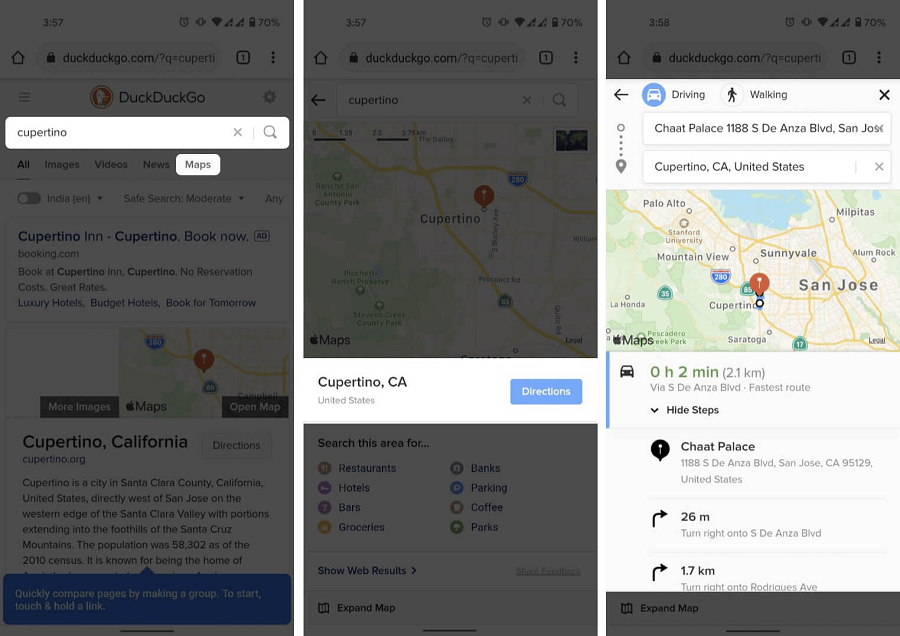

Etapa 4. Você também pode procurar todas as empresas locais, mas terá que compartilhar sua localização clicando no 'ícone de alfinete do mapa' no canto superior direito do mapa.
Etapa 5. Você também pode alternar sua visualização de digital para satélite. Para isso, clique em 'Satélite' localizado no canto inferior esquerdo do mapa.
Leia também: Radar DuckDuckGo Tracker expõe rastreamento online
Como usar o Apple Maps em dispositivos Android
O mesmo método precisa seguir em dispositivos Android também. Aqui estão as etapas que você precisa seguir para acessar o Apple Maps no seu dispositivo Android:
Passo 1. Visite o DuckDuckGo no navegador do seu celular e procure o local desejado.
Passo 2. Clique em 'Mapas' para ir para o Apple Maps. Em seguida, clique em “Abrir Mapa” para ver a localização no Apple Maps.
Passo 3. Você também pode clicar em 'Direções' para ver a rota a pé e de carro até o seu destino.
Nota: Como seu dispositivo não é um dispositivo iOS e não possui o Apple Maps. Sua navegação pode ser desviada para o Google Maps.
Dicas para enriquecer sua experiência de navegação:
PESQUISE COM PRECISÃO
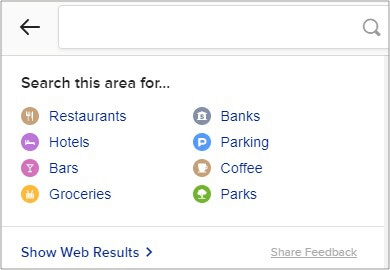
Ao acessar o Apple Maps no seu celular usando o DuckDuckGo, você também tem acesso a opções de refinamento que aumentam a precisão do seu destino. Essas opções ajudam você a restringir sua pesquisa com a ajuda de alguns locais de interesse específicos, como restaurantes, cafés, academias, bombas de gasolina e assim por diante.
Se você não conseguir ver as opções de refinamento no Apple Maps, clique em 'Mostrar detalhes' na parte inferior da página.
VISTA DE SATÉLITE
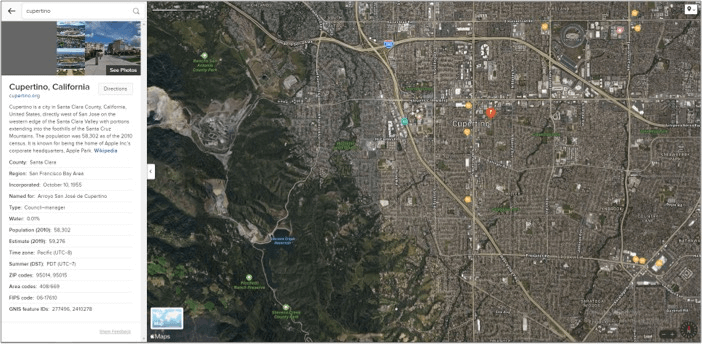
Você também pode ter uma visão de satélite do seu mapa. Agora os passos são bem simples, basta clicar no pequeno ícone do mapa para alternar a transição entre a visualização digital e a visualização de satélite.
Leia também: Como configurar o Apple Watch sem emparelhar com um iPhone
MODO ESCURO
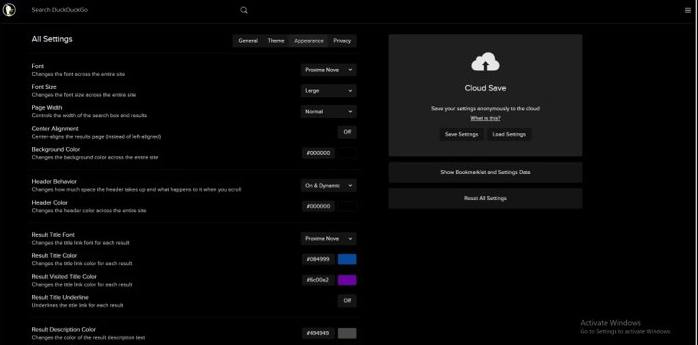
Se você é uma coruja da noite, também pode usar o modo escuro no Apple Maps usando o DuckDuckGo. Nos smartphones, o navegador funciona automaticamente de acordo com a configuração padrão.
Aqui estão as etapas para ativar o 'Modo Escuro no Windows PC:
Passo 1: Clique no 'ícone de três linhas' na página principal.
Etapa 2: navegue até Todas as configurações e, em seguida, Aparência.
Etapa 3: altere o código de cor de fundo para #000000.
Isso deve ativar o modo escuro no seu PC com Windows.
LIMITAÇÕES DO Apple Maps NO PC ANDROID E WINDOWS
O Apple Maps foi projetado para ser executado em dispositivos iOS e Apple. Então, é óbvio que haverá algumas limitações que o usuário terá que suportar. Tal como:
NAVEGAÇÃO – Como mencionado anteriormente, a parte de navegação pode ser desviada para o Google Maps, OpenStreetMap ou HERE Maps, dependendo das configurações do seu dispositivo.
ROTA DE PLANEJAMENTO – Fixar um local é uma tarefa confusa por meio da interface da web. Portanto, o Apple Maps pode parecer inútil ao planejar a rota.
TRÁFEGO E TRANSPORTE PÚBLICO – O Apple Maps oferece esse recurso no aplicativo de mapas. No entanto, o serviço da Web não oferece suporte a esse recurso.
Usar o Apple Maps enquanto usuário do Android pode parecer intrigante e clandestino. Mas, as limitações superam as vantagens.
No entanto, o processo não é tão complexo, demorado e mais orientado para a privacidade. Você pode adaptar o Apple Maps imediatamente.
